Me llega la siguiente pregunta:
Hola Saludos, quisiera saber como dibujar un polígono a partir de rumbos y distancias en MicroStation, y si se puede utilizar la Hoja de Excel que nos proporcionaste para AutoCad
Bien, en un post anterior explicábamos como hacerlo con AutoCAD y una tabla de Excel que lo facilita para ingresarlo en Excel y solo copiarlo a AutoCAD.
En caso de Microstation, el caso es diferente. En este caso voy a explicar como se ingresa una poligonal mediante rumbos y distancias;
1. El formato de unidades angulares
 Por default viene ángulos decimales a partir de el este, pero si lo que deseamos es ingresar un polígono como el mostrado en el dibujo
Por default viene ángulos decimales a partir de el este, pero si lo que deseamos es ingresar un polígono como el mostrado en el dibujo
Para definir el formato angular hay que hacer
settings / design file / coordinate readout
Y aquí en la sección "angles" establecer el formato "Bearing", con formato grados, minutos, segundos (DD MM SS). Luego se hace OK. Ojo, que estas son propiedades de el dibujo, no una configuración general de Microstation.
2. Eliminar la opción "guardar último ángulo"
Esto es un error bastante común, y es que si no se configura al crear una línea, el sistema considera la última línea como ángulo base, tal como si fueramos a trabajar por deflexiones y es necesario estar reseteando con el botón derecho cada tramo de línea.
Para evitar el problema, al activar el comando línea, hay que quitarle la opción "Rotate AccuDraw to segments" tal como aparece en el gráfico siguiente.

3. Activar el AccuDraw
Una vez que se inicia a insertar líneas, al colocar el primer punto aparece el panel "Place smart lines", para activar el panel de "AccuDraw" se presiona el botón "Toggle AccuDraw", en caso de no  estar disponible se activa haciendo botón derecho del ratón sobre esa zona y se selecciona una opción para que se muestre.
estar disponible se activa haciendo botón derecho del ratón sobre esa zona y se selecciona una opción para que se muestre.
Como ven, allí aparece el panel para ingresar la distancia y el ángulo en formato "Bearing".  Una vez ingresado el dato se debe hacer enter, y así hasta que se haya completado el polígono.
Una vez ingresado el dato se debe hacer enter, y así hasta que se haya completado el polígono.
3. Cambiar entre Rectangulares y Polares
Para cambiar entre esta opción y la de coordenadas XY se usan las letras de atajo:
Significa, que teniendo activado el AccuDraw, se hace clic sobre la zona azúl y se presiona cualquiera de las teclas "X" o "Y", inmediatamente el panel cambia para poder ingresar coordenadas.
 Para pasar a forma distancia, ángulo se presiona cualquiera de las teclas "A" o "D".
Para pasar a forma distancia, ángulo se presiona cualquiera de las teclas "A" o "D".
4. Con Excel ¿?
No creo que sea tan difícil, solo debería hacerse una tabla en excel que convierta un cuadro de rumbos y distancias a coordenadas xy, luego se importa con Microstation como archivo txt… en el siguiente post lo haremos.

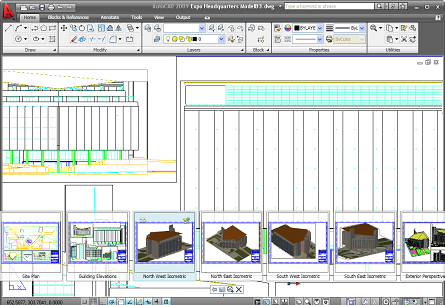
1 comentario
Gracias Geofumadas, con esta explicacion me ayuda mucho en mi trabajo ustedes son los mejores y quiero que esta pagina este siempre bien actualizada……gracias